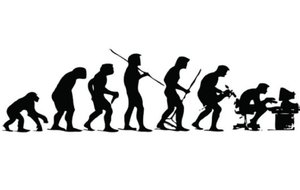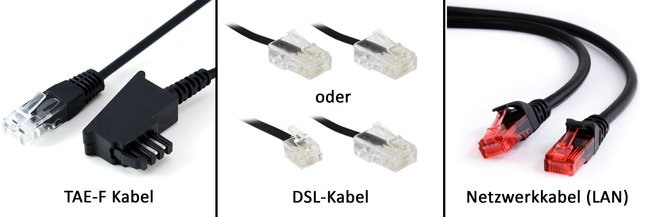Um ins Internet zu kommen, müsst ihr erst den Internetanschluss einrichten und den Router richtig an Telefondose, DSL-Splitter und PCs anschließen. Bei all den Kabeln, weiß man oft gar nicht, was wo hingehört. In diesem Ratgeber zeigen wir, wie ihr den Router oder WLAN-Router korrekt anschließt.
Wer einen Router anschließen will, kann bei dem ganzen Kabelsalat schon mal den Überblick verlieren. Wir zeigen wie ihr den Router mit Telefondose, DSL-Splitter und PC richtig vernetzt. Aktuelle Preise der Fritzbox-Modelle auf Amazon:
Router anschließen – Anschlüsse, Kabel und Geräte
Wenn ihr einen Router an einen DSL-Anschluss anschließt, habt ihr in der Regel folgende Anschlüsse und Geräte:
- eine Telefondose (TAE-Dose) – Teilnehmeranschluss mit Telefon und Internet
- einen DSL-Splitter – teilt Daten des Teilnehmeranschluss in DSL- und Telefon-Daten auf
- den Router oder WLAN-Router – leitet Internet- und Datenpakete an angeschlossene Geräte weiter
Außerdem habt ihr folgende Kabel:
- ein Stromkabel für den Router mit Netzteil
- ein TAE-F Kabel – zur Verbindung zwischen Telefondose und DSL-Splitter
- ein DSL-Kabel – zur Verbindung zwischen DSL-Splitter und Router (sieht aus wie ein Netzwerkkabel, meistens schwarz oder grau mit Kennzeichnung, kann auch mit kleinem (RJ11) und großem Kabelende (RJ45) kommen)
- ein oder mehrere Netzwerkkabel (LAN-Kabel) – zur Verbindung zwischen Router und PC
- ein Telefonkabel – zur Verbindung zwischen DSL-Splitter und Telefon
Router anschließen – Anleitung mit Bildern
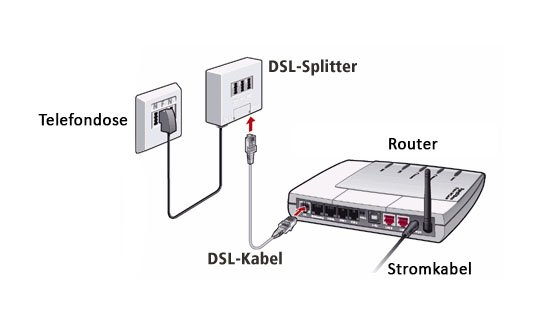
Um den Router anzuschließen, macht ihr Folgendes:
- Steckt zunächst das Stromkabel in den Router und verbindet es mit der Steckdose. Das Stromkabel hat in der Regel einen runden Stecker und passt nur in eine Buchse des Routers, die oft mit Power gekennzeichnet ist.
- Geht zu eurer Telefondose und entfernt alle dort angeschlossenen Kabel, merkt euch sicherheitshalber vorher wie die Kabel dort angeschlossen sind, indem ihr etwa ein Foto macht.
- Nehmt das TAE-F Kabel und steckt das kleinere Ende in die linke Unterseite des DSL-Splitters; das andere Ende kommt in die mittlere Buchse der Telefondose.
- Das DSL-Kabel verbindet ihr mit der rechten Unterseite des DSL-Splitters und mit der DSL-Buchse des Routers. Diese hat entweder die gleiche Größe wie die Netzwerkkabel (RJ45) oder ist etwas kleiner (RJ11). So oder so sollte das passende Kabel im Lieferumfang eures Routers dabei sein.
- Nun ist die Grundverkabelung fertig. Verbindet nun mit Netzwerkkabeln die PCs mit den LAN-Buchsen des Routers. Falls ihr WLAN-Geräte im Haushalt habt, braucht ihr keine weiteren Netzwerkkabel verbinden.
- Euer Telefon könnt ihr über das Telefonkabel in die mittlere Buchse des DSL-Splitters an der Vorderseite stecken.
Wenn der Router fertig angeschlossen ist, könnt ihr euer Netzwerk in Windows einrichten.
Hinweis: Wenn ihr die Telefonanschlüsse über den Router laufen lasst oder je nachdem was ihr für einen Anschluss habt (DSL-/VDSL-Anschluss, Kabelanschluss über Kabelmodem, IP-basierter Anschluss etc.) habt ihr unter Umständen weitere oder andere Kabel im Lieferumfang des Routers. Schaut dazu in die Router-Gebrauchsanleitung, um die restlichen Telefonkabel gemäß eurer Anschlussart korrekt anzuschließen.
Falls ihr WLAN-Probleme mit eurem Smartphone bei der Einrichtung habt, hilft unsere Bilderstrecke womöglich:
Hat dir der Beitrag gefallen? Folge uns auf WhatsApp und Google News und verpasse keine Neuigkeit rund um Technik, Games und Entertainment.